 1.4
1.4
 1.71MB
1.71MB


¡Eventos diarios, condiciones de salud solo tocando un botón Pensil en el calendario!
¡Guarde y administre eventos diarios y condiciones de salud solo tocando un botón Pensil (evento) en el calendario!
¡Una función de horario para los estudiantes! ¡Se puede usar de una manera diferente también! ¡Puedes usarlo como quieras!
¡Guarde las notas con los nombres de etiquetas y ordenelos en carpetas! ¡Úselo como lista de tareas pendientes!
¡Funciona de memoria de escritura a mano para una nota rápida o para compartir una imagen con una nota con su familia y amigos!
¡Administre también planes diarios y repetidos para que pueda usar como organizador!
¡Esta es una aplicación multifunción pero muy simple de usar!
* Cute Day Planner no se sincroniza con el calendario de Google.
Cómo usar Cute Day Planner
La ventana inicial es una cubierta del organizador.
1. Toque el botón Gray con un gato para establecer una contraseña.
2. Toque el botón + para agregar otras aplicaciones para usarlas mientras usa Cute Day Planner . ¡Esta es una función muy conveniente! ¡No necesitas cerrar CutedayPlanner para usar otras aplicaciones!
* Cómo hacerlo *
1. Toque un botón negro + en el encaje blanco. Puede ver la lista de aplicaciones que se han instalado en su móvil. Seleccione aplicaciones.
2. Arrastre la aplicación para eliminar.
* Botones de la cubierta *
1. Calendario: moverse a un calendario. Manee planes diarios y repetidos.
2. Horario: muévase a un horario. Es para estudiantes, pero se puede usar de diferentes maneras. Úselo como desee.
3. Nota: Guarde las notas con nombres de etiquetas. ¡Administílos con los titulares de etiquetas! ¡Use la lista de tareas pendientes!
4. Memo de escritura a mano: ¡Haz una nota rápida o comparte fotos con memorando con tu familia y amigos!
*Calendario*
Toque el botón "Calendario" en la cubierta.
1. Seleccione un día y luego toque el botón Pensil (botón del evento) o "toque aquí para crear listas de eventos". en el calendario. Muévase a "Daily To-Do".
1. Toque la etiqueta "Acción" de "Daily TO-Do".
2. Puede ver la lista de los iconos de evento predeterminados. Tocemos el icono de "medicamentos" como muestra.
3. Aparece un "medicamento" emergente. El botón superior derecho muestra el tiempo que aprovechó el icono. Puede cambiar el tiempo, por ejemplo, el momento en que tiene que tomar la locura o el tiempo que tomó la locura. El botón X es borrar el tiempo en que no necesite ahorrar tiempo. Puede guardar la nota, configurar la alarma. Toque "Guardar" para terminar y volver al calendario. Puede confirmar eventos guardados en la lista del calendario. Puede guardar más eventos de la misma manera.
4. Cuando desee guardar un evento que no tenga en la lista, pero que no desea registrar un nuevo icono de evento en la lista, toque el icono "Agregar evento" (Calendario y Black +). Ingrese el nombre del título, cambie la hora (si es necesario), guarde la nota, toque Calendario y negro + para cambiar el icono. Toque "Guardar" para terminar.
5. Cuando desee agregar un nuevo icono de evento en la lista, toque el botón "Agregar" (negro +). Aparece una ventana emergente.
1. Agregue: Agregue un nuevo icono de evento y guarde con este botón.
2. Volver: Vuelva a hacer diarias.
3. Toque (Hand & +) para cambiar el icono.
1. Nombre del evento.
2. Seleccione el tipo. Si guarda 999, el icono se agregará al final de la lista.
3. SelectItem: puede crear subcategorías aquí.
4. Termine y guarde con el botón Agregar.
¡Personalice la lista de eventos como desee!
* Etiqueta de condición *
¡Guarde los registros aquí simplemente tocando cada botón! ¡Es muy simple!
Puede ahorrar, tiempo de despertar/hora de cama/horas de sueño/condiciones (iconos de la cara)/peso/velocidad/temperatura (la temperatura corporal basal)/presión arterial/pulso y memo.
Cada elemento se puede mostrar mediante un gráfico (toque el botón "Gráfico" en el calendario).
* Botones del calendario/desde la izquierda *
1.Today: Regrese la fecha de hoy.
2 y 3. Botón izquierdo y derecho: mueva la fecha de derecha a izquierda.
4. Botón de gráfico: puede ver gráficos de tareas diarias.
5. Botón de la lista de fotos: Muévase a la ventana de fotos.
6. Botón de la cámara: tome fotos o seleccione fotos de la galería del móvil.
7. Botón de menú: muévase a otras aplicaciones u otra Windows.
 Los usuarios también vieron
Ver todo
Los usuarios también vieron
Ver todo
updated
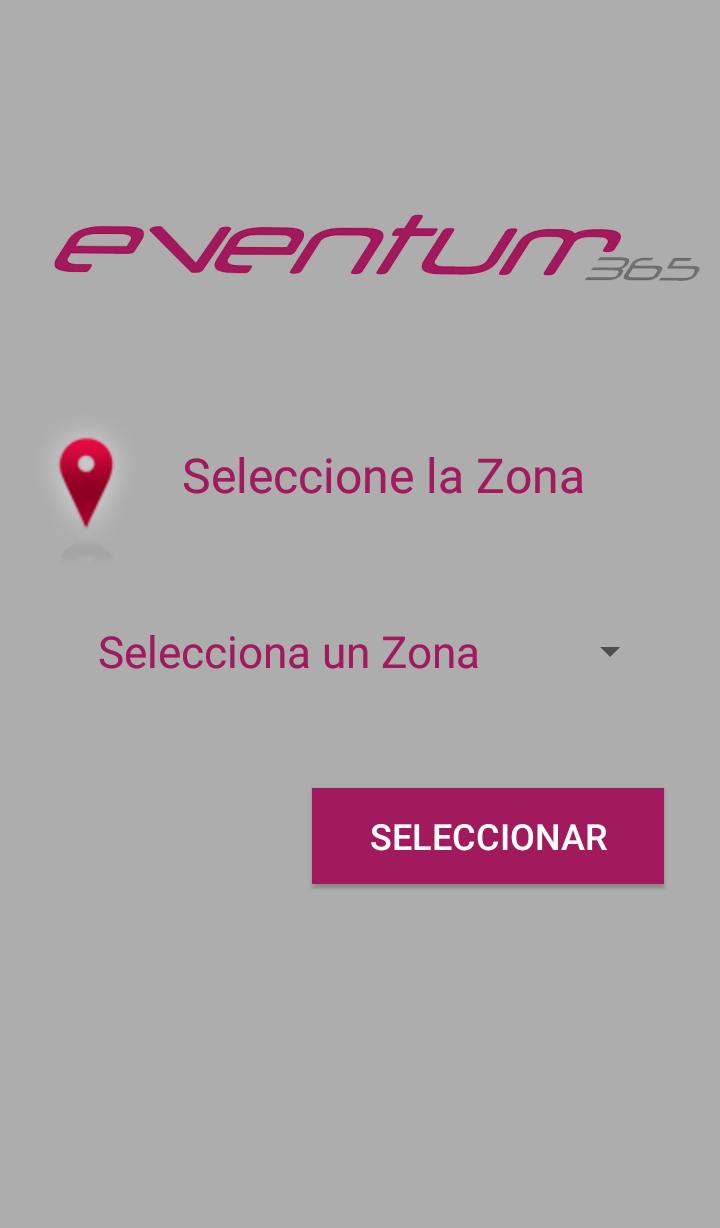
updated

updated
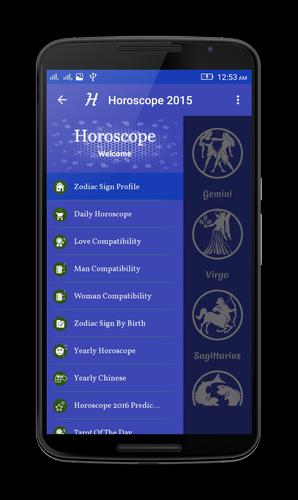
updated
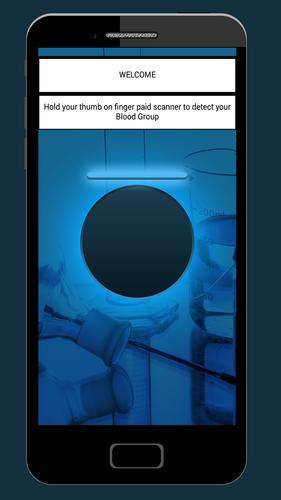
updated
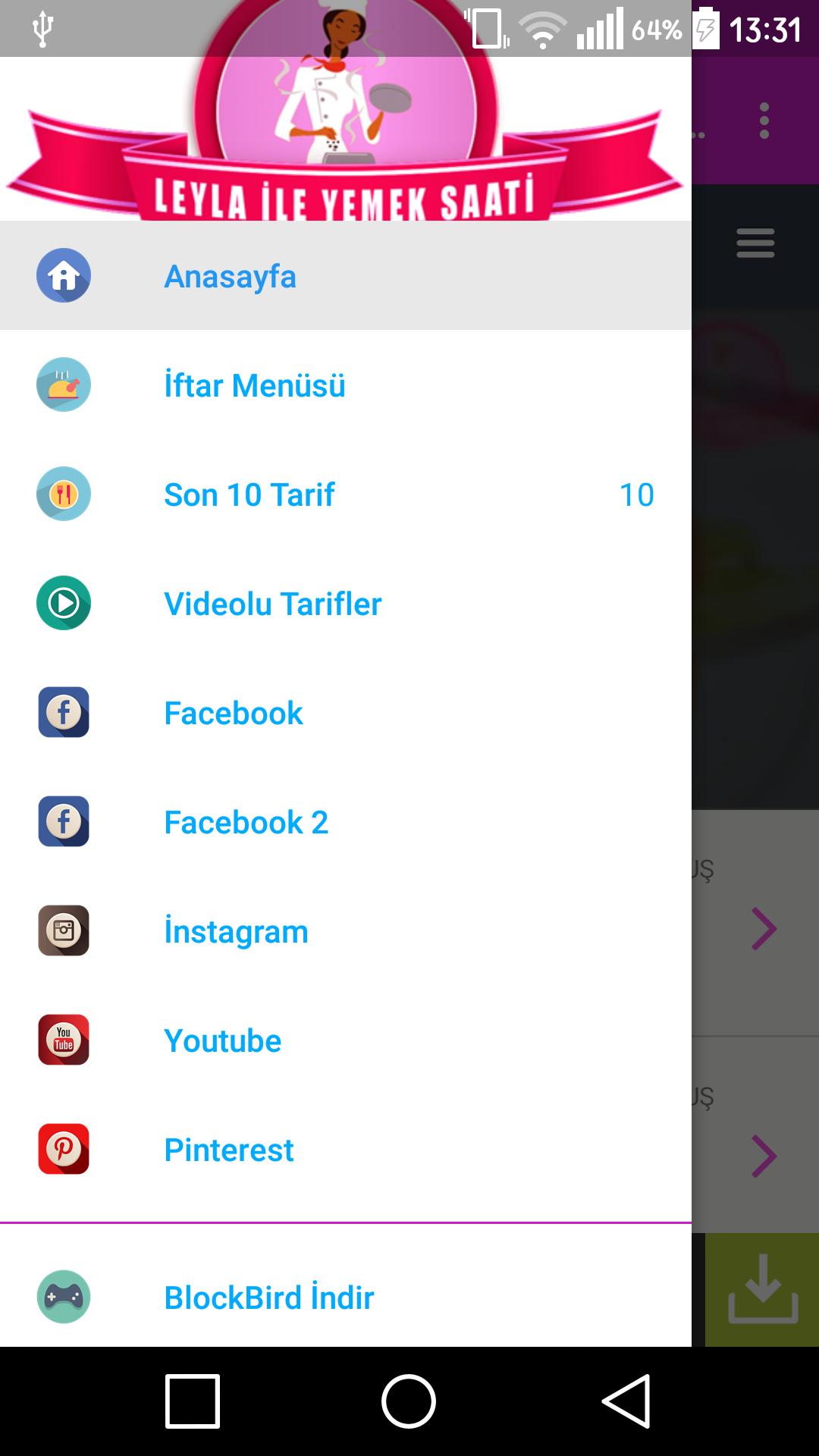
updated

updated
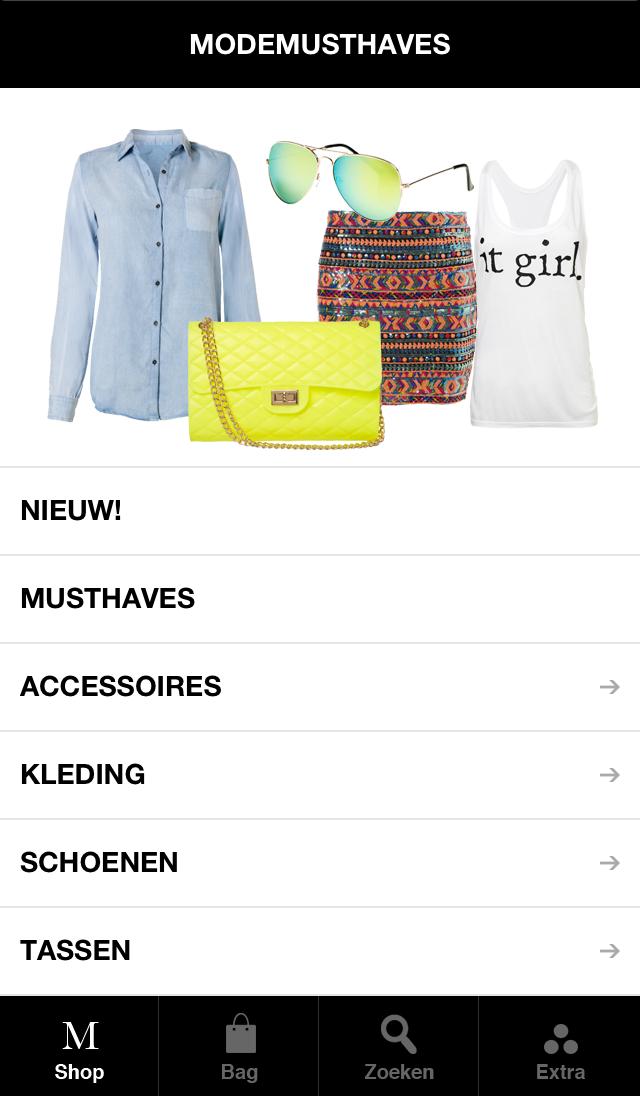
updated
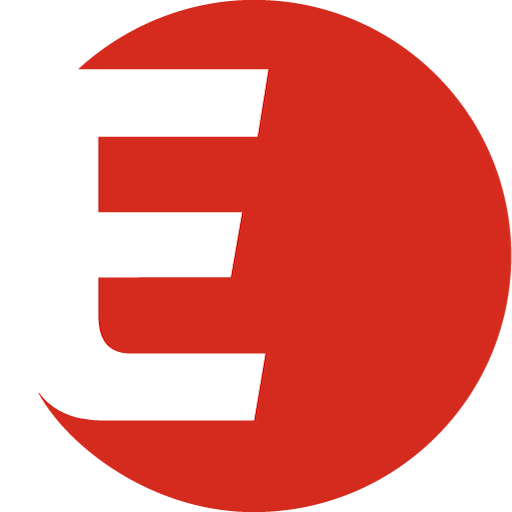
updated
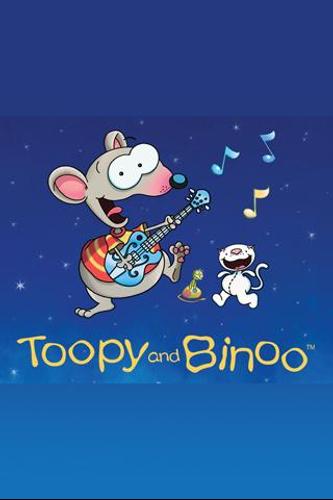
updated

updated
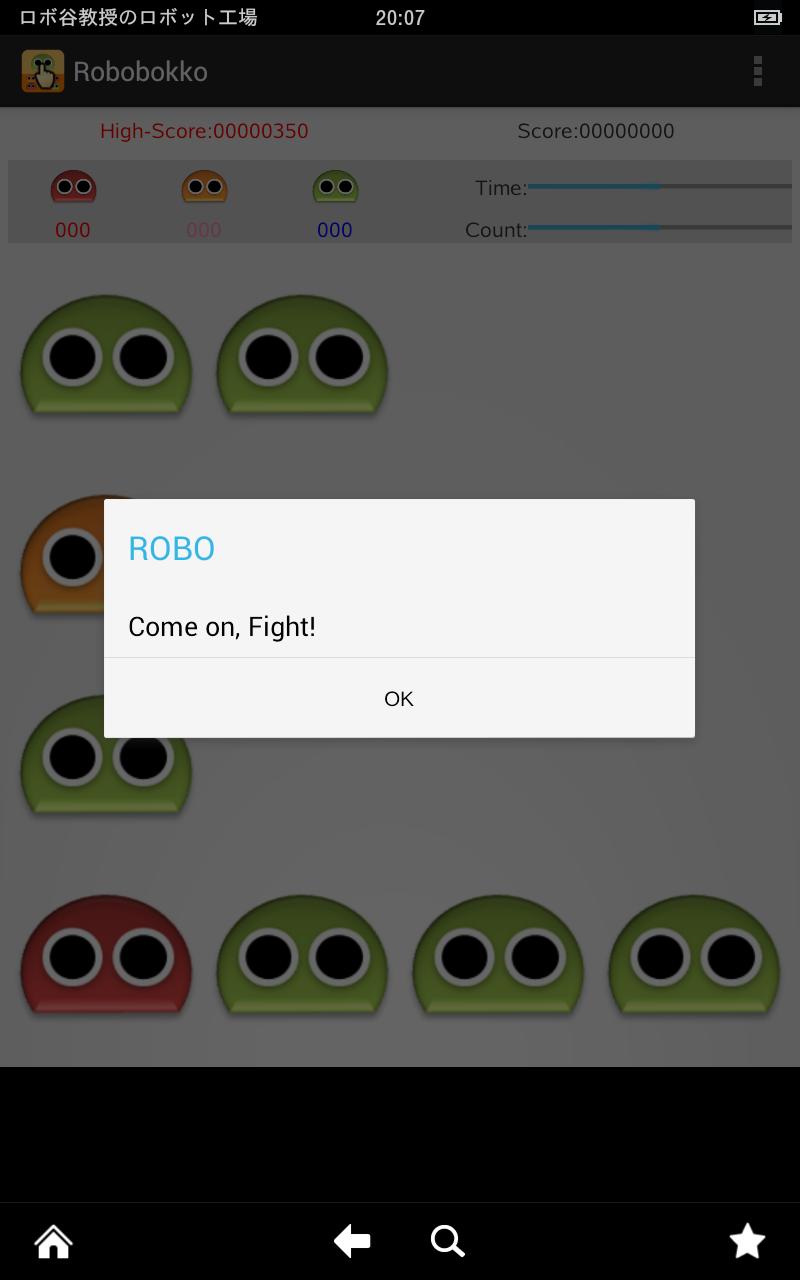
updated
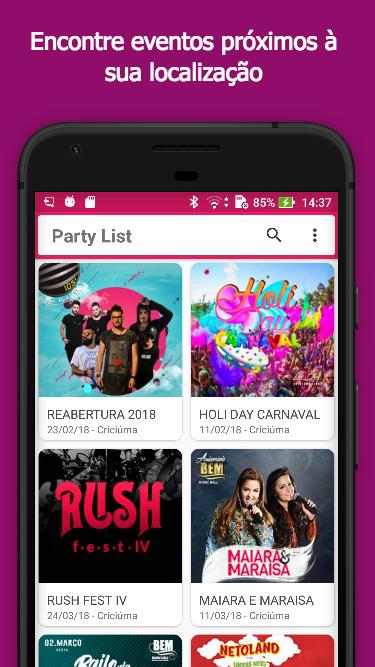
 Juegos populares
Ver todo
Juegos populares
Ver todo
updated

updated
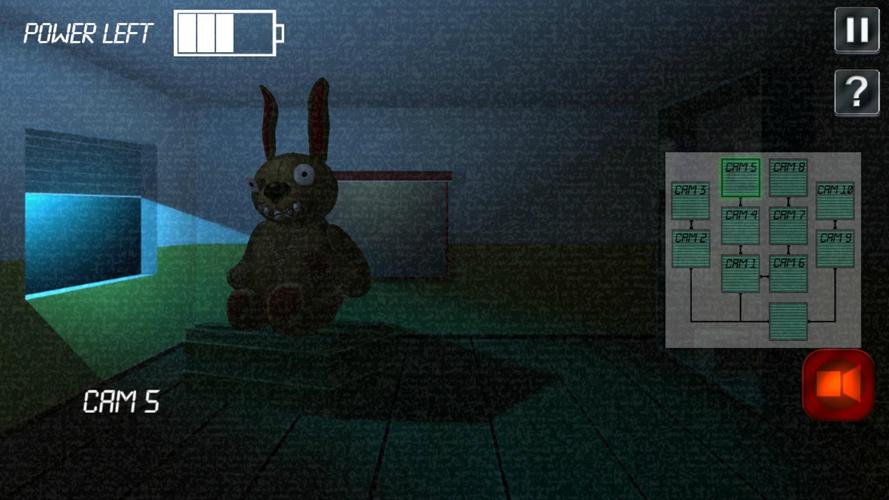
updated

updated

updated

updated
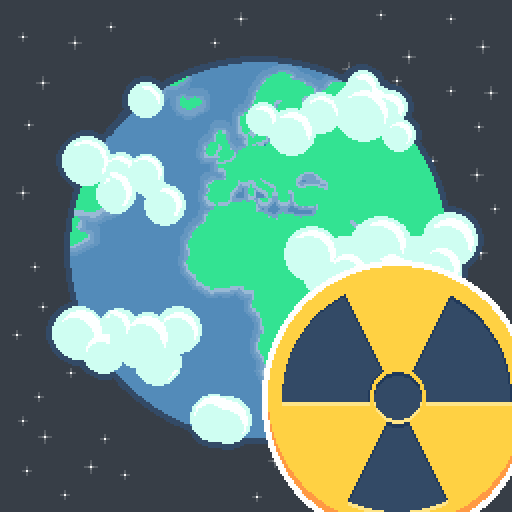
updated

updated
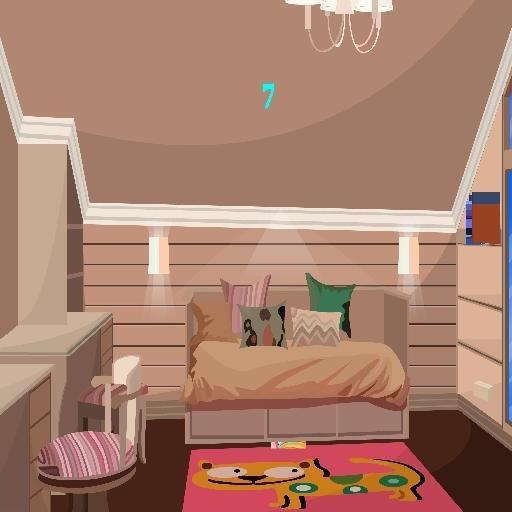
updated

updated

updated
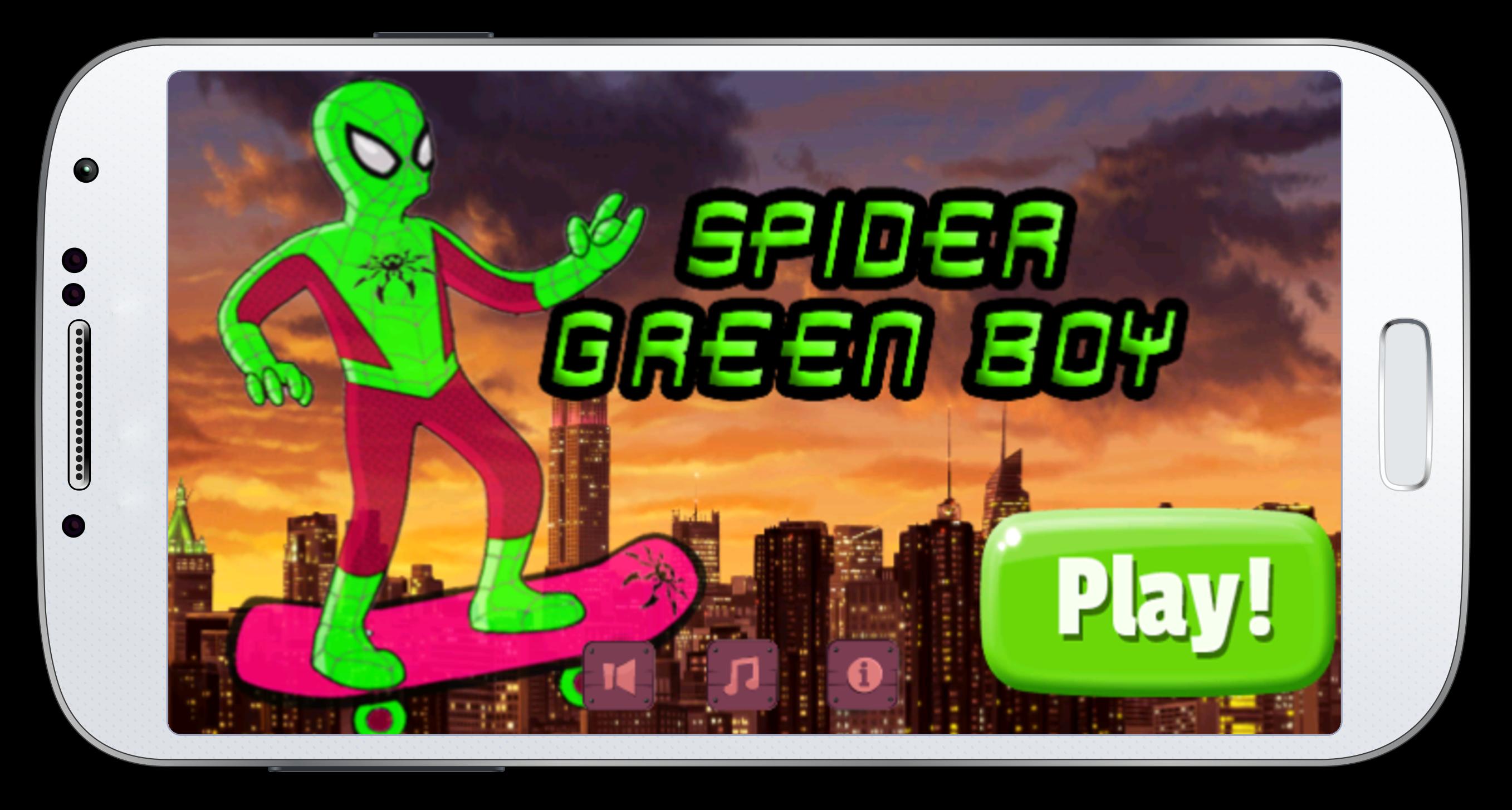
updated
